家電・ガジェットが増えれば増えるほど、家はリモコンだらけに。
そんな家って、ホントに便利なの?どうなのよ??
リモコン操作が簡単になれば、もっと根本的に快適になるのに………。
いま持っている家電・ガジェットの能力を最大限引き出してくれるのが、「SwitchBotハブミニ」というスマートホームデバイス。
一言でいえば、コスパよくリモコン操作を自動化することができます。
新発売のSwitchBotハブミニでは、Matterという規格にも対応してよりコスパ最強に。
本記事は、SwitchBot株式会社から商品提供を受けて作成されたPR記事です。
Matter対応 SwitchBotハブミニで何ができる?

そもそもSwitchBotハブミニは、何ができるのでしょうか?
「家電やガジェットはたくさん持ってるけど、イマイチ生活が快適にならない…」
こんな方こそ持っておくべきスマートホームデバイスです。
実際には、こんな流れで設定してきます。
ざざっと見てみましょう。
- SwitchBotアプリに、SwitchBotハブミニを登録
- SwitchBotハブミニに、リモコンを登録
こんな感じで、手のひらサイズの四角いデバイス。
ですが機能は詰まっています。

価格は6千円ほど。
結論としては、かなりコストパフォーマンスの良いスマートホームデバイスでしょう。
SwitchBotアプリに登録
SwitchBotシリーズのデバイスは、アプリに登録する必要があります。
SwitchBotアプリ右上の「+」をタップして、「デバイスの追加」を選択。
デバイスの中から「ハブミニ」を選びます。
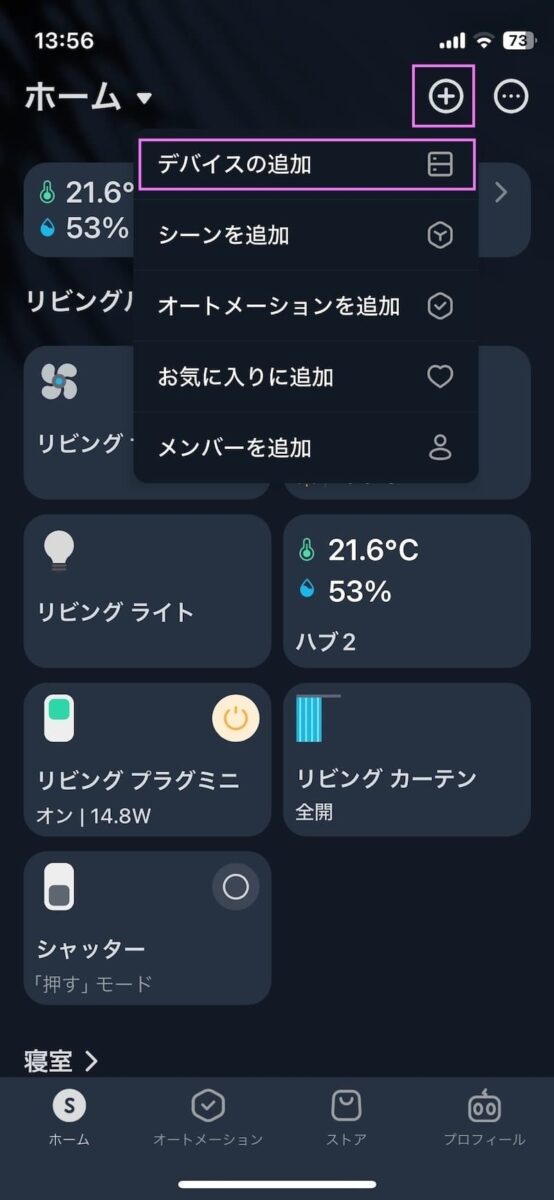
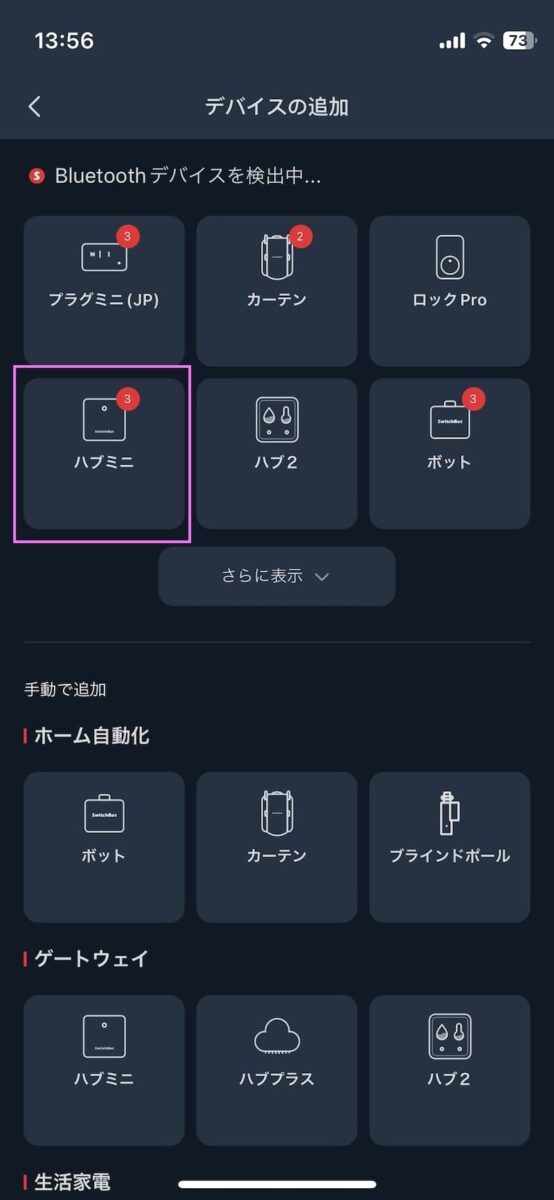
次に、SwitchBotハブミニ本体上部のボタンを3秒間長押し。
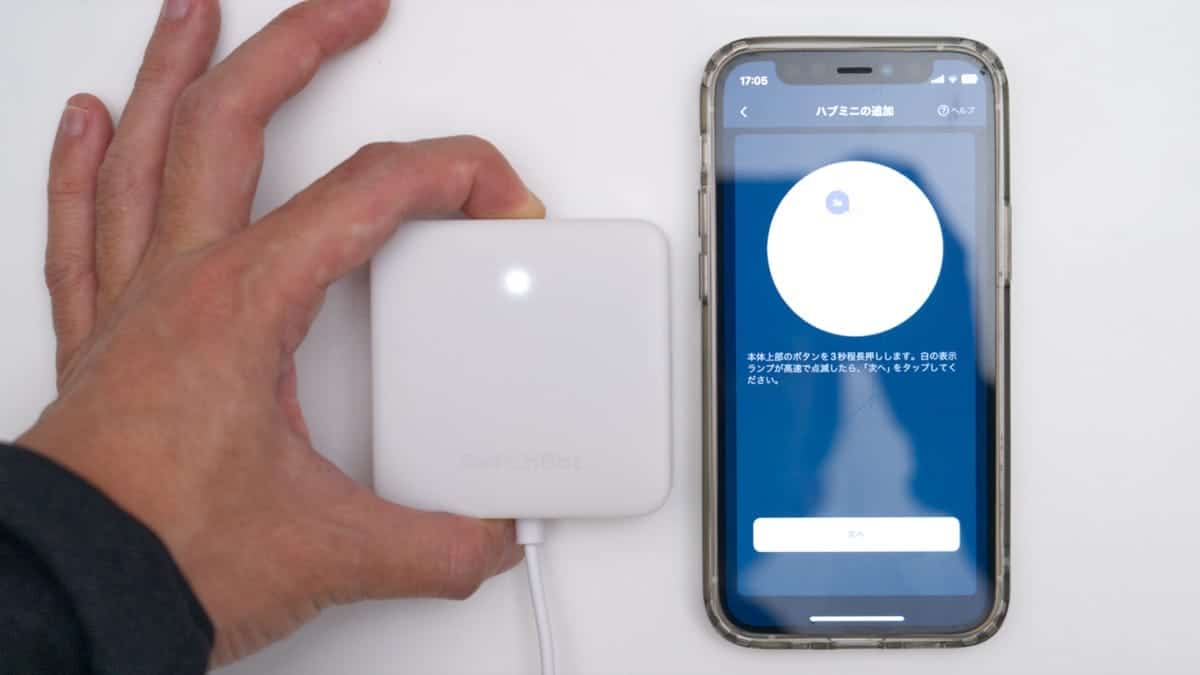
これでSwitchBotハブミニの登録が完了しました。
SwitchBotハブミニにリモコンを登録
SwitchBotハブミニは、リモコン操作を便利にするガジェット。
ということで、実際にリモコンを登録していきましょう。
リモコンの登録方法は3種類。
1が最も簡単ですが、対応していなかったら2、最後の手段として3という流れです。
- 自動学習(リモコンの信号から自動で認識)
- 手動学習(リモコンの型番から登録)
- ボタン学習(各ボタンをひとつずつ登録)
手順は簡単。
家電を選択して、3つの登録方法を試していきます。
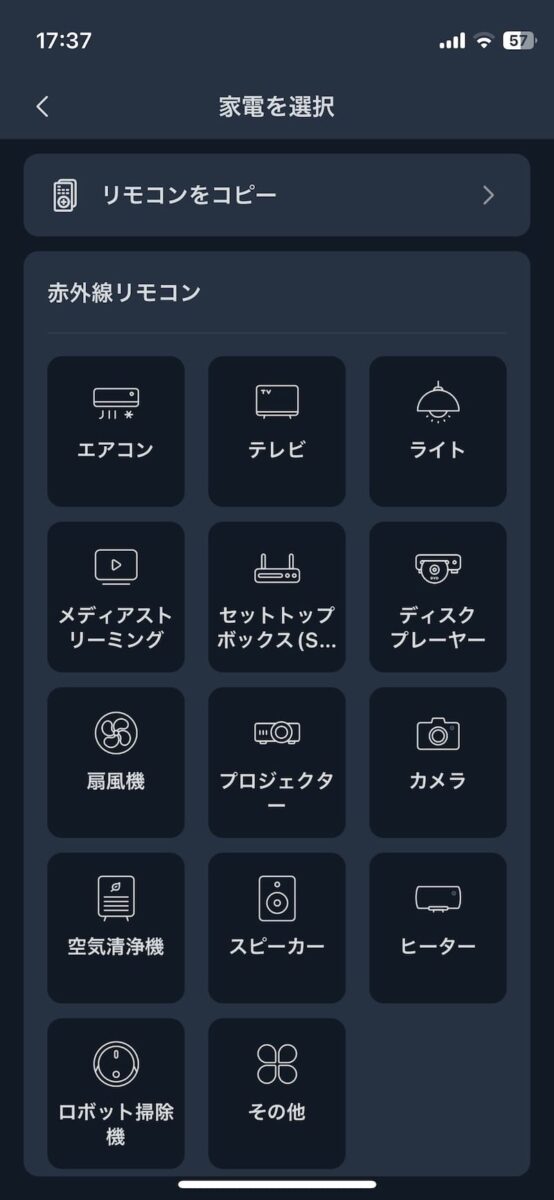
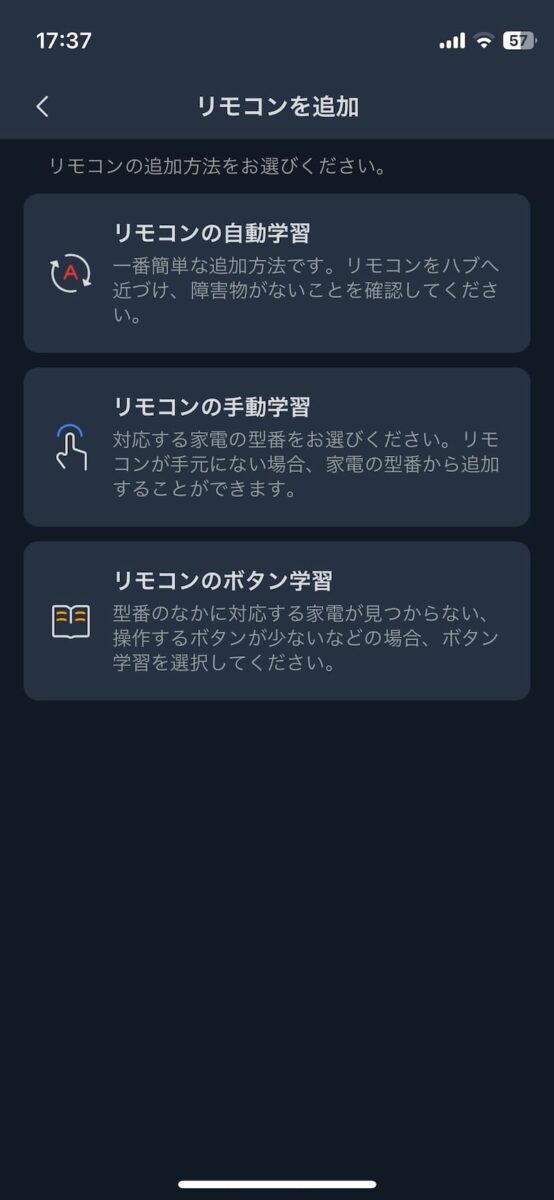
登録画面からリモコンを近づけて操作すると、SwitchBotハブミニが赤外線を認識してくれます。

ただし我が家の場合、対応していないリモコンが多かったのが現状。
半数ほどは3のボタン学習で登録しました。
我が家でが、かなりの数のリモコンを登録しています。
具体的には下記。
- 照明
- エアコン
- ロボット掃除機
- サーキュレーター
特に、照明・エアコン・ロボット掃除機あたりは、点けたり消したりが多いと思います。
出かける時にこれらをまとめて操作、こんなこともできます。
便利な使い方では、より実践的に考えてみます。
Matter対応 SwitchBotハブミニの便利な使い方
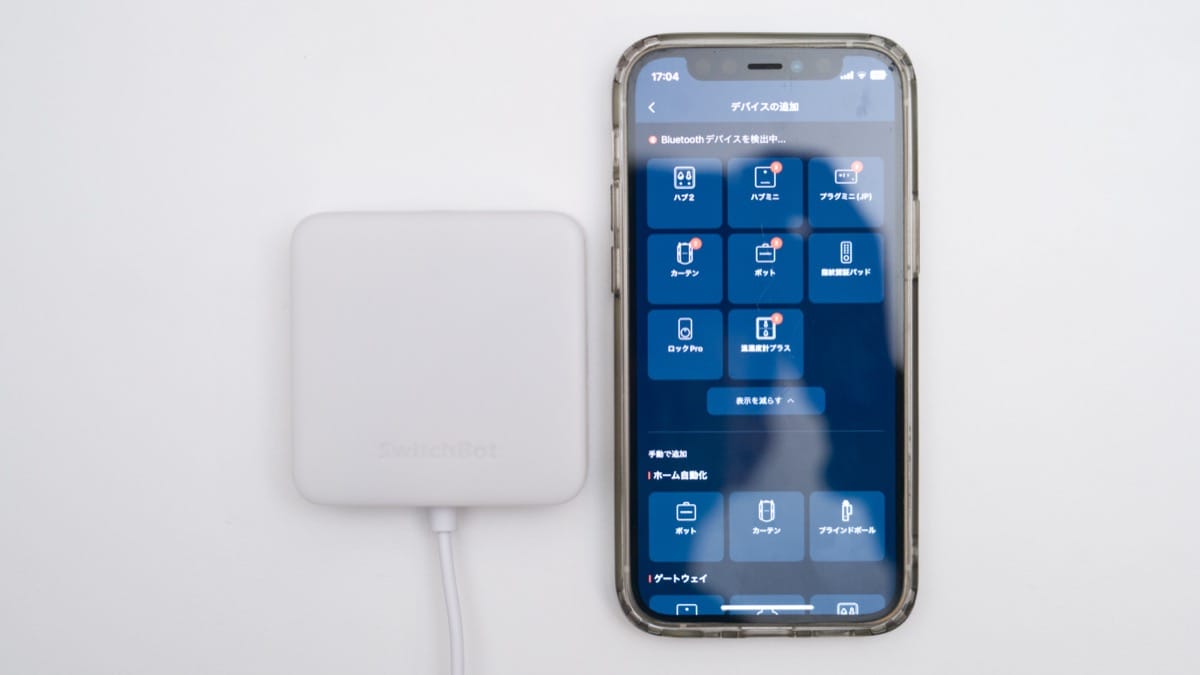
SwitchBotハブミニのリモコン操作がどうして便利なのか?
例えば、こういった使い方が便利です。
(1が初級編、2・3が中級編って感じでしょうか)
- 遠隔でリモコン操作
- リモコン操作をまとめる(ルーティン化)
- ルーティンを、スマホ・音声コントロール・時間で操作
もちろんこれらの使い方は、リモコンの登録が必須です。
少し面倒ですが、よく使うリモコンは登録しちゃいましょう。
遠隔でリモコン操作
基本的な使い方からみてみましょう。
SwitchBotハブミニを経由することで、出先でも遠隔でリモコンが操作できます。
SwitchBotアプリや、「Apple Home」アプリを使います。
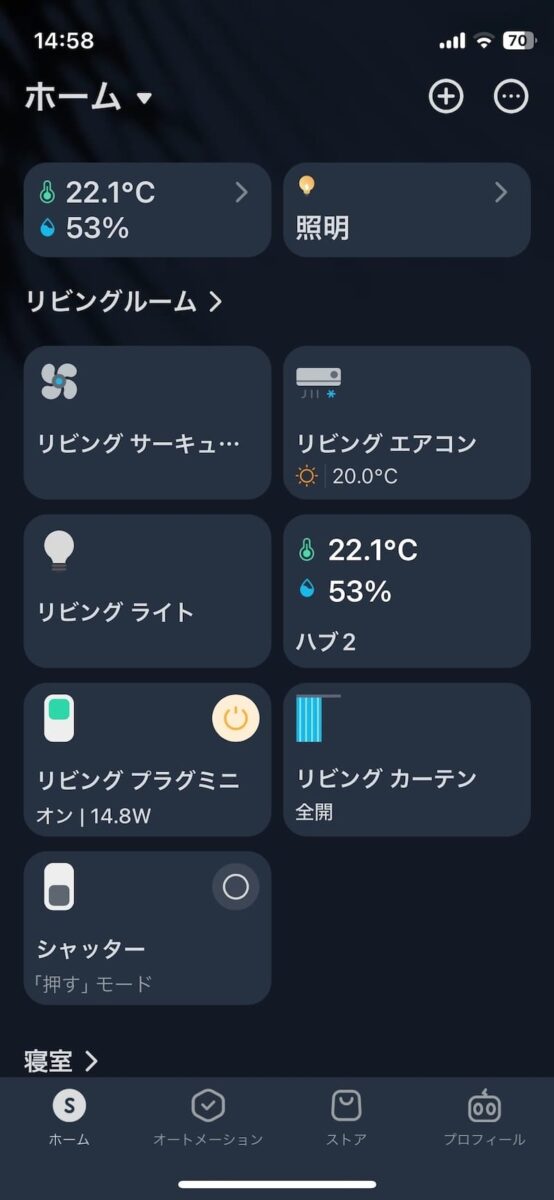
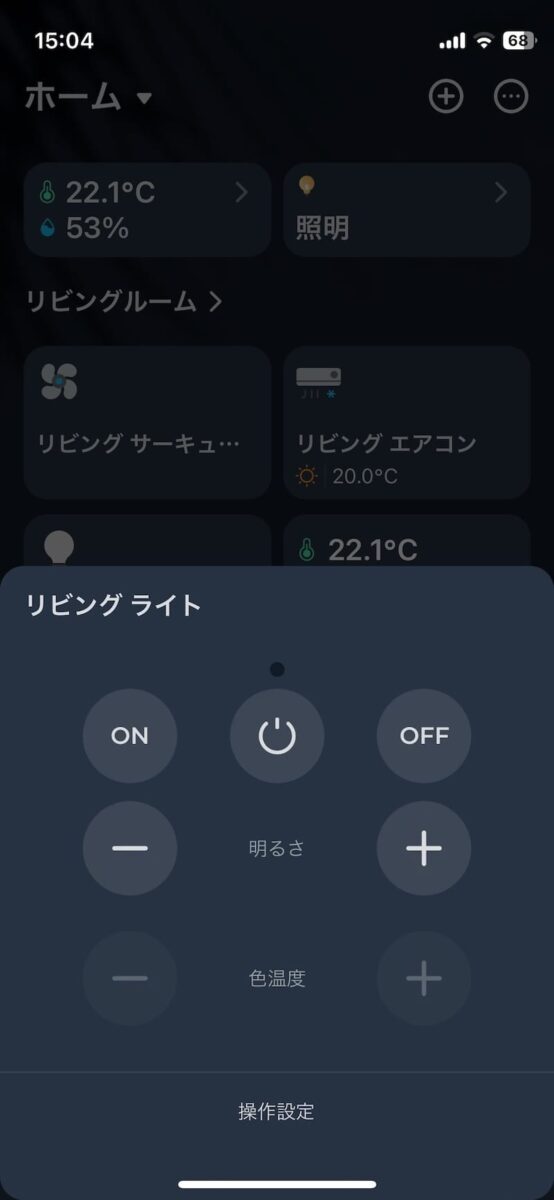
詳しくは後述しますが、SwitchBotハブミニもMatter規格に対応しました。
それによって、Apple Homeアプリでの操作もできるように。
具体的には、こういった使い方ができて優秀です。
- エアコン
→ 家に帰ってくる少し前につけておく - ロボット掃除機
→ 家を出て少し経ってからつける(ホコリが床におちてから掃除)
リモコン操作をまとめる(ルーティン化)
遠隔で操作できたとしても、単体で操作するのは結局まぁまぁ面倒なのでは?
その通りです。
ということで、リモコン操作をまとめた「シーン」というものを作っていくのが、SwitchBotの便利な使い方です。
「シーン」とは、要するにルーティンみたいなもの。
例えば我が家は、このようなシーンを作成しています。
- 朝起きた時のシーン
- 照明をつける
- エアコンをつける
- サーキュレーターをつける
- 出かける時のシーン
- 照明を消す
- エアコンを消す
- サーキュレーターを消す
- ロボット掃除機をつける
上記は「SwitchBotハブミニ」で使えるリモコン操作だけをまとめたもの。
これだけでも、かなりルーティンが簡易化するのではないでしょうか。
肝心のシーン作成方法は、SwitchBotアプリの「シーンの追加」から。
登録したリモコン等が一覧で表示されます。
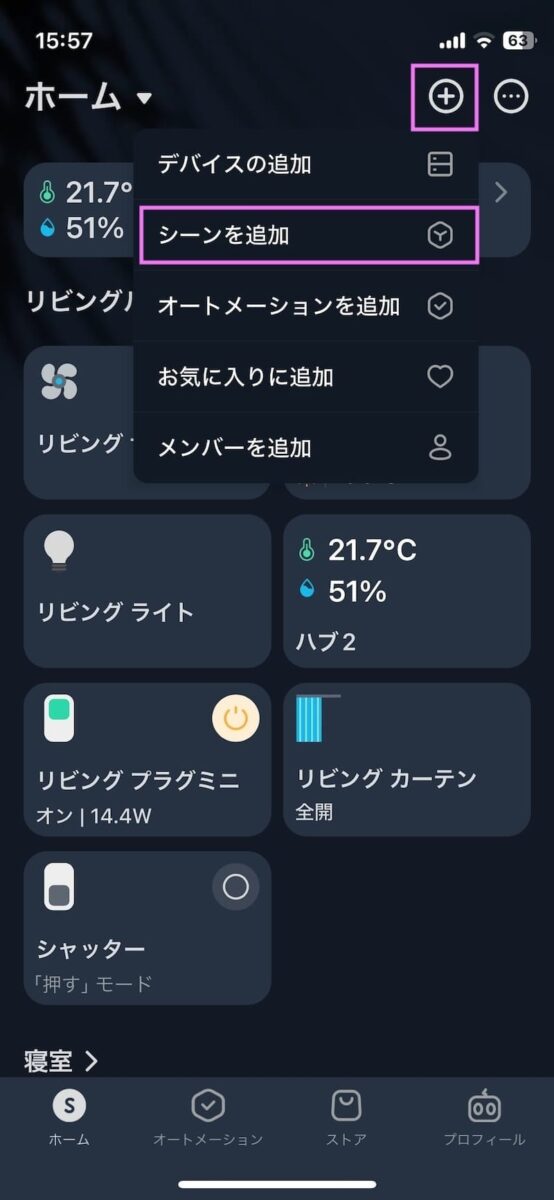
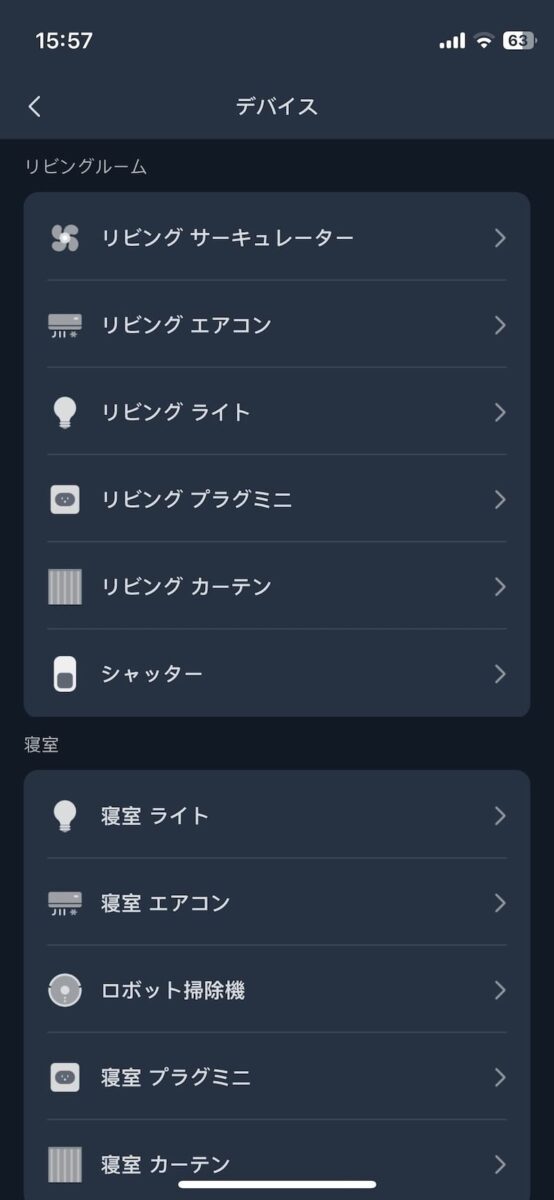
登録したボタンは、何でも設定できます。
ルーティンを、スマホ・音声コントロール・時間で操作
ここまでの内容では、リモコン操作を組み合わせたシーンの作成してみました。
もっと簡単にならないでしょうか?
シーンの起動が簡単になれば、更にストレスが無くなるはず。
シーンの起動方法には、これらの方法が用意されています。
- SwitchBotアプリ(ウィジェット)での操作
- 個別の操作がしやすい
- 音声コントロール(Alexa・Google Home・Siri等)での操作
- 作成したシーンの名前で起動できて、ハンズフリーで万能
- 時間(スケジュール)での操作
- 時間の決まっているルーティン操作に最強
この他にも、NFCタグ(スマホをかざして起動)や、人感センサーなども用意されています。
どの起動方法にも、それぞれ強みがあると思います。
使い分けるのがベスト。
前述した「朝起きた時のシーン」は時間(スケジュール)。
「出かける時のシーン」はSwitchBotアプリや音声コントロール、という具合に使い分けています。
iOS版のSwitchBotアプリでは、ウィジェットとしても操作できるのが便利。
(ホーム画面を左にスワイプした画面に設置できます)
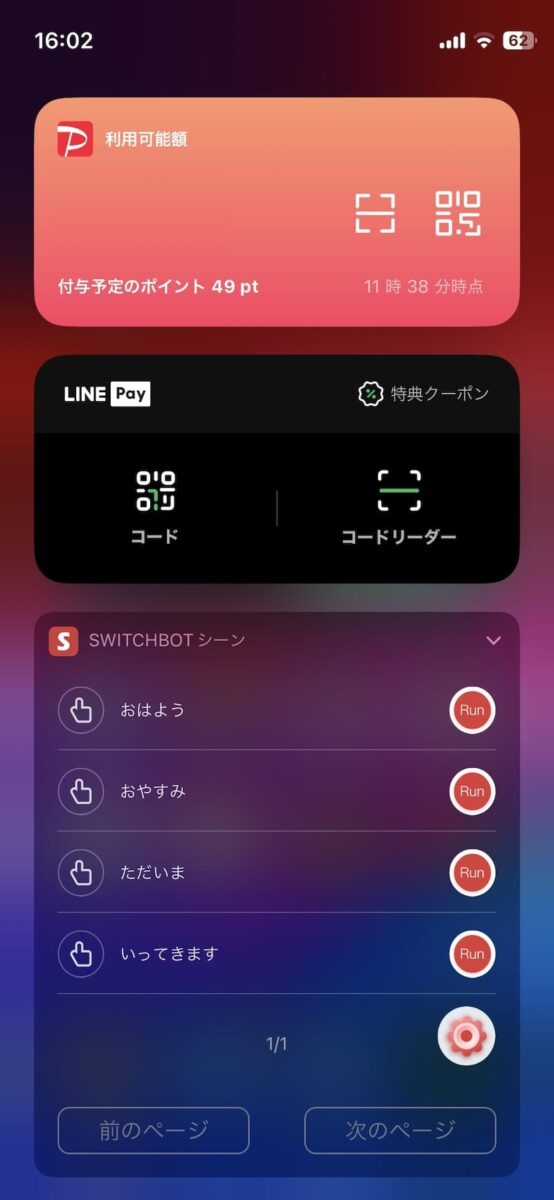
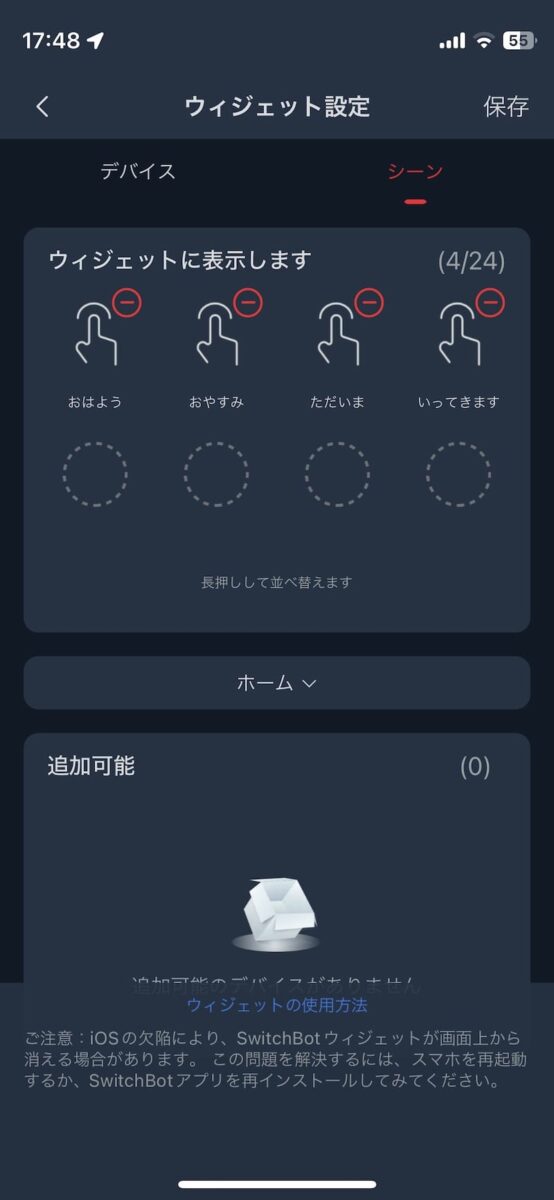
また、音声コントロールもハンズフリーで万能な操作方法です。
「〇〇(シーン名)を起動」で操作するので、分かりやすいシーン名がおすすめ。
今ある家電・ガジェットを最大限に、有効活用できるのがSwitchBotの強みです。
SwitchBot沼にようこそ
SwitchBotを使ったスマートホーム化が、思ったより便利だった。
— ボチログ (@_bszr) November 22, 2022
今まで使ってた家電が拡張されていく初めての感覚 pic.twitter.com/f5rR6RfxTC
SwitchBotハブミニは、前述の通りリモコン操作を自動化するスマートホームデバイス。
反対に言うと、リモコン操作だけしか自動化出来ません。
これ以外にも、様々なガジェット・家電を自動化したくなるのが「SwitchBot沼」です。
例えば、こんなSwitchBotデバイスがあります。
- SwitchBot ボット
→ 物理スイッチのオン・オフを自動化 - SwitchBot プラグミニ
→ 電源プラグのオン・オフを自動化 - SwitchBot カーテン
→ カーテンの開閉を自動化 - SwitchBot ロックPRO
→ ドアの開閉を自動化
我が家はこんな感じで、あちこちにSwitchBotを設置しています。
これがめちゃ便利。




これらを組み合わせると、より強力なスマートホームデバイスになっていきます。
いくつか完成形をご紹介しています。
こちら(【使い方】SwitchBotで最初に買うべき5つ【完成形から解説】)も参考にしてみてください。

「SwitchBotハブミニ(Matter対応)」と「SwitchBotハブミニ」と「SwitchBotハブ2」の違い

リモコン操作する「SwitchBotハブ」シリーズは、実は3種類が発売されています。
最後に、それらの違いをまとめてみましょう。
要点をざっくりまとめたものが下記。
| SwitchBotハブミニ(Matter対応) | SwitchBotハブミニ | SwitchBotハブ2 | |
| 商品画像 |  |  | |
| Matter | 対応 | 非対応 | 対応 |
| USB端子 | USB-C | USB micro B | USB-C |
| 温度・湿度・照度センサー | 別途ケーブル必要 | 非対応 | 対応 |
| 全面ディスプレイ | 非対応 | 非対応 | 対応 |
| スマートボタン | 非対応 | 非対応 | 対応 |
これらを考えると、SwitchBotハブ2はかなり優秀。
特に全面ディスプレイは、温度・湿度を表示できて嬉しい。
また、スマートボタンでシーンを起動できるのも便利。


予算に余裕があるなら、こちらも検討してみるべきでしょう。
レビュー記事はこちら(【SwitchBotハブ2 レビュー】3つ新機能が優秀【使い方解説】)から。

「SwitchBotハブミニ(Matter対応)」と「SwitchBotハブミニ」の違いは、MatterとUSB-C端子だけ
地味な変更点ですが、USB-C端子に対応しています。
それ以外の外見はというと、変わりなし。


Matter対応で「Apple Home」アプリは、本当に使いやすくなる?
Matter対応で使いやすくなったのが、Apple製品ではおなじみ「Apple Home」アプリとの連携です。
しかしながら注意しておきたいのが、Apple Homeアプリには別途でApple製品が必要ということ。
具体的には、「ホームハブ」と呼ばれるこれらのデバイス。
- HomePod
- HomePod mini
- Apple TV
現状で最も安いのが「HomePod mini」で、1.5万円ほど。
iPadも使えることになっているが、このような記載があって明らかに縮小傾向位。
信頼性と効率性が向上した新しいホームアーキテクチャでは、iPad はホームハブとしてサポートされなくなります。新しいアーキテクチャは、ホームアプリで個別のアップグレードとして提供されています。
HomePod、HomePod mini、Apple TV、iPad をホームハブとして設定する – Apple サポート (日本)
では、Apple Homeアプリを使うとなにが便利なのか?
具体的には下記。
- Apple製品から、簡単にリモコン操作ができる
- Matter対応製品も、Apple Homeアプリに全てまとまる(SwitchBot以外も)
ただし、対応しているリモコンはそこまで多くないのが現状。
具体的には、ボタン学習で登録したリモコンは非対応(自動学習・手動学習のみ)。
しかも、ボタン学習を使った登録が少なくないのが現状。
個人的な結論としては、そこまでMatter対応や重要視する必要は無いと思います。
まとめ:SwitchBotハブミニはMatter対応でよりコスパ最強になってた

これまでの内容を振り返ると、下記の通り。
- SwitchBotハブミニの初期設定
- SwitchBotアプリに登録
- ハブミニに、リモコンを登録
- SwitchBotハブミニの便利な使い方
- 遠隔でリモコン操作
- リモコン操作をまとめる(ルーティン化)
- ルーティンを、スマホ・音声コントロール・時間で操作
- 「SwitchBotハブ」シリーズ3種類の比較
この価格でこれだけのことが出来るのは、かなり優秀。
「家電やガジェットはあるけど、イマイチ便利じゃない気がする」
という方にはおすすめのスマートホームデバイスです。
追加で3千円ほどかかりますが、SwitchBotハブ2も悩ましいところ。









コメント